Hur låser du upp din dator med din telefon eller tittar på

Alla vill byta lösenord med något bättre. Jo, vi har redan smartphones - och några av oss har även smartwatches. Dessa verktyg kan logga in dig på din dator med en smartphone eller smartwatch.
De bästa, mest polerade alternativen är tillgängliga för Mac-användare med iPhones. Lösningar som är tillgängliga för Windows och andra plattformar är mycket begränsade.
Mac och iPhone eller Apple Watch
Mac-användare med iPhones har mest - och mest polerade - tillgängliga alternativ:
Knock kan du använda antingen en iPhone eller Apple Watch för att låsa upp din Mac. Gå till din Mac med din iPhone på dig och det kommer att kommunicera med din Mac med hjälp av Bluetooth Low Energy. Knacka på din telefons skärm - även om det bara finns i fickan, knacka på fickan - och det låser upp din Mac. Det finns ingen anledning att ens dra din telefon ur fickan, mycket mindre sätta på skärmen.
Det finns nu en Knock Apple Watch-app för att låsa upp din Mac, vilket ger en bra säkerhet - om någon tar klockan på sig vann de Det går inte att autentisera och låsa upp din Mac. Om någon tar tag i din telefon och du har ställt in Knock, kommer de dock att kunna logga in på din Mac om du inte stänger av Knock.
Knock kostar $ 3,99 för iPhone-appen. Du behöver också Mac-appen som är installerad på din Mac - som är tillgänglig gratis.
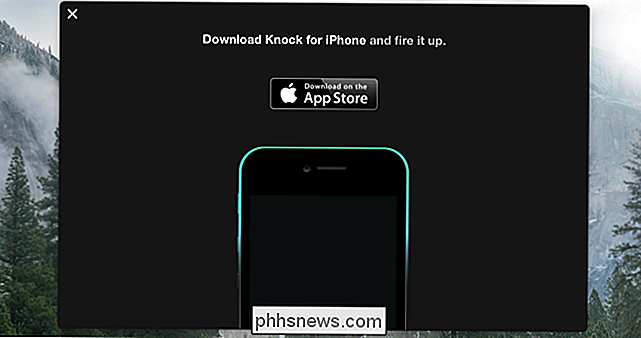
Tether fungerar helt och hållet med hjälp av Bluetooth Low Energy. Gå upp till din Mac och din iPhone och Mac kommer att upprätta en anslutning. Tether öppnar automatiskt din Mac när du närmar dig. Gå bort från din Mac med din iPhone på dig och Tether kommer att märka att iPhone inte längre är i närheten, och låser automatiskt din Mac för dig.
Det finns också en Tether Apple Watch-app. Ett problem med denna lösning är säkerhet - om du är i närheten av din Mac i samma område, blir den automatiskt upplåst. Om någon tar tag i din telefon kan de närma sig din Mac och låsa den automatiskt för dem. Det är upp till dig om det här är tillräckligt bra för dina behov.
Tether-programmen för både iPhone och Mac är gratis. Tether erbjuder inköp för app för ytterligare funktionalitet, men standardfunktionerna för automatisk upplåsning och autolås är gratis.
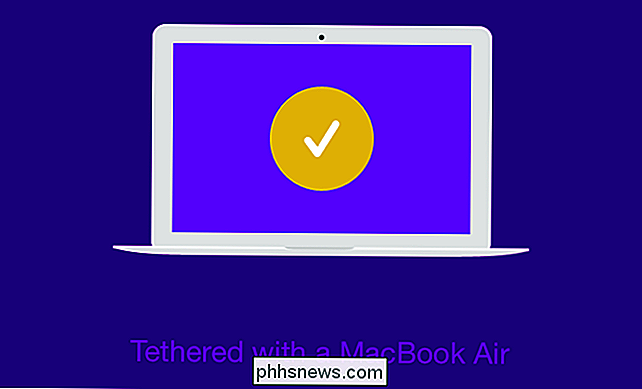
MacID har ett annat tillvägagångssätt. I stället för att automatiskt låsa upp din Mac låter du låsa upp din Mac från din telefon. Det betyder att du kan använda Touch ID-sensorn på din iPhone för att autentisera och låsa upp din Mac.
Som med Knock and Tether erbjuder MacID också en Apple Watch-app. Till skillnad från ovanstående alternativ kan MacID inte användas av någon som har din iPhone och Mac. Det kräver lite mer arbete eftersom du måste logga in aktivt på din Mac via telefonen, men det kan vara tilltalande för dig. Om din Mac har ett långt, starkt lösenord kan det vara snabbare att använda Touch ID på telefonen.
MacIDs iPhone-app kostar $ 3,99 i App Store, och den nödvändiga Mac-appen är tillgänglig gratis.
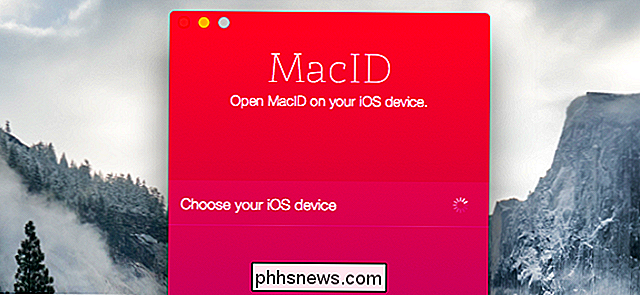
Chromebook och Android Telefon
RELATED: Använd Smart Lock för att automatiskt låsa upp din Chromebook med din Android-telefon
Chromebooks förtjänar ett ädelt namn eftersom Google har integrerat ett sätt att låsa upp din Chromebook med en Android-telefon. Den här funktionen heter Smart Lock, och det kräver en Android-telefon med Android 5.0 eller senare.
Om du har en modern Android-telefon kan du snabbt konfigurera Smart Lock och koppla din Chromebook till telefonen utan någon tredje part programvara. Den här funktionen stöder ännu inte Android Wear-klockor av någon anledning - du behöver en Android-telefon.
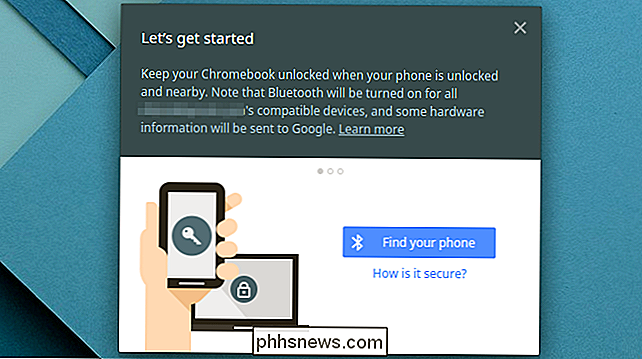
Windows PC och Android Phone
Likaså är inte polerade alternativ för Windows bara tillgängliga. Tidigare var det mest populära alternativet BTProximity, som använde närheten av en Bluetooth-aktiverad enhet (t.ex. din smartphone) för att automatiskt låsa upp din Windows-dator. Vi skrev om att använda BTProximity tidigare. BTProximity har dock avbrutits. Vi kan inte hitta några jämförbara polerade lösningar för att ersätta det för tillfället.
Du kan fortfarande räkna upp något för att göra det själv med olika verktyg på Android. Denna lösning kräver EventGhost på din Windows-dator för att göra upplåsningsarbetet, AutoRemote för att kommunicera från din telefon till din Windows-dator och Tasker för att automatiskt skicka en signal till EventGhost via AutoRemote när vissa villkor är uppfyllda.
Lås upp datorn från Android
Mac och Android-telefon (eller någon annan Bluetooth-enhet)
Om du har en Mac och en Android-telefon (eller någon annan Bluetooth-aktiverad enhet), har du en detaljerad information om hur du ställer in. kan använda det fria verktyget för närhet för Bluetooth-närvaroavkänning och ställa in AppleScript som låser upp och låser Mac-datorn beroende på närheten till enheten till din Mac.
Lifehacker tillhandahåller AppleScript-kod som gör det här i det här inlägget.
Linux och vilken Bluetooth-enhet som helst
På Linux, försök med BlueProximity-applikation för att låsa och låsa upp din dator på grund av närheten till en Bluetooth-enhet. Den ska vara tillgänglig i din Linux-distributions programvaruförråd, men kan kräva viss konfiguration innan den automatiskt låser och låser upp datorn korrekt.
Om du är sjuk att låsa upp din telefon hela tiden, tillhandahåller Android 5.0 andra "smarta upplåsningsfunktioner". Dessa kan automatiskt hålla telefonen upplåst när du är ansluten till ditt hem Wi-Fi-nätverk, till exempel.
Bildkredit: Alejandro Pinto på Flickr

7 Sätt att säkra din webbläsare mot attacker
Din webbläsare är under attack. Bortsett från att du enkelt lurar dig på att ladda ner och köra skadlig programvara, riktar angripare främst brister i din webbläsare och dess plugin-program för att kompromissa din dator. Använd dessa tips för att säkra din webbläsare från angripare, oavsett om de använder felaktiga attacker , kompromissa med webbplatser eller bara rikta dig till skadliga webbplatser som de har skapat.

Har en vanlig svart bakgrundsbild verkligen sparat batteri på telefoner och tabletter?
I en värld där du kan få 3D-scener gjorda i realtid som din smartphones bakgrund, är vanliga svart bakgrundsbilder inte de mest iögonfallande alternativ. Men de kan erbjuda förbättringar av batterilivslängden över färgade bakgrundsbilder ... på vissa skärmar. Vanliga svart bakgrundsbilder kan också göra texten lättare att läsa, vilket hjälper ikonerna att sticka ut.



